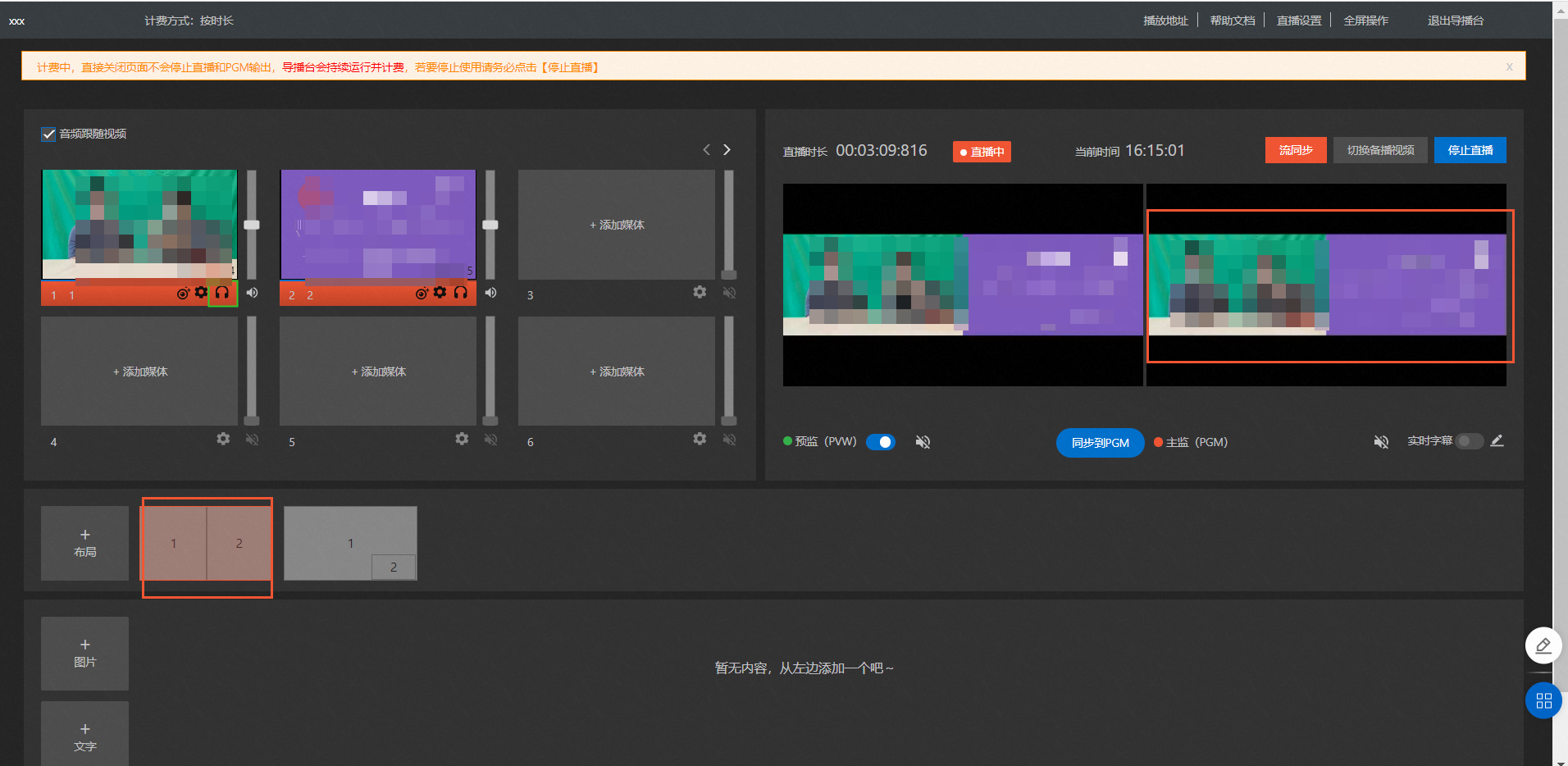本文主要介绍如何将直播视频源的位置按照自定义布局进行混流输出。
前提条件
背景信息
目前云导播控制台提供6种视频源输出布局,您可以根据需要在直播中实时配置与切换,布局类型如下图所示。

操作步骤
进入导播控制台。
登录直播控制台,在左侧导航栏单击导播台,在右侧操作列中选择需要自定义布局的导播实例,单击进入。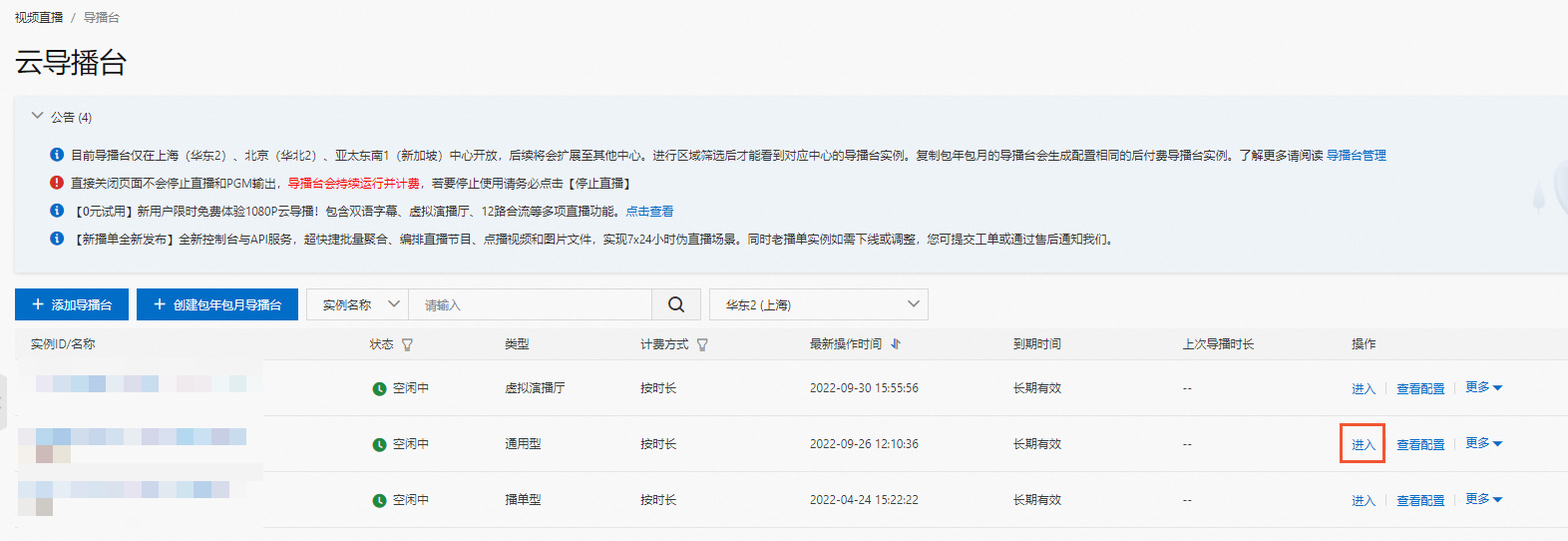
- 单击布局,弹出新增布局配置面板。
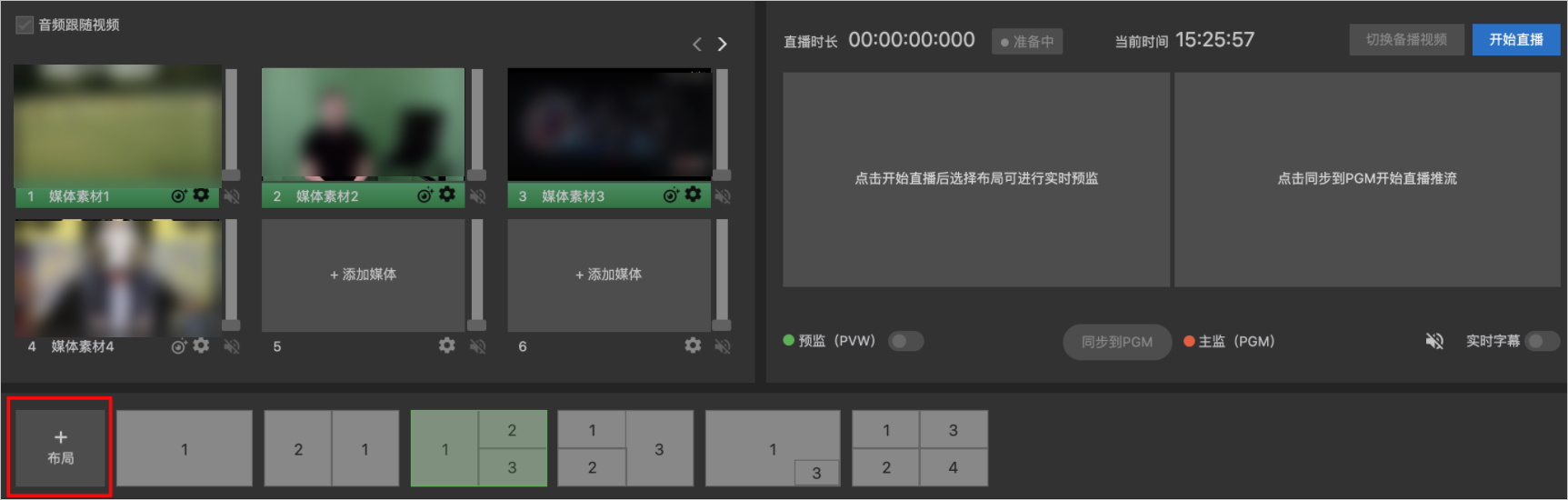
- 在新增布局配置面板,选择布局类型,根据您选择的布局类型,在每个视频位确定关联一路媒体素材视频源。
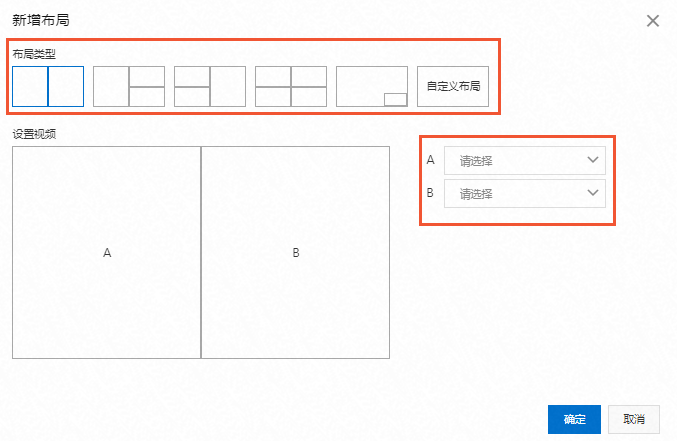 说明 布局中的视频源不允许重复,不允许为空。
说明 布局中的视频源不允许重复,不允许为空。 - 开始直播后,单击已经创建好的布局,直播流即会按照布局合流输出。